Yhdistämme Internetin kannettavaan tietokoneeseen kaikki mahdolliset menetelmät

- 1441
- 200
- Steven Hamill
Esittely
Sinulla on jo kannettava tietokone tai aiot vain ostaa sen? Silloin on suositeltavaa miettiä yhteyden muodostamista Internetiin, muuten ei ole mahdollista käyttää tekniikkaa kokonaan. Ohjelmien, päivitysten, virustentorjuntatukikohtien sekä elokuvien ja musiikin ilman sitä. Globaaliin verkkoon on paljon tapoja muodostaa yhteyden. Mahdollinen langallinen ja langaton pääsy. Jotkut heistä eivät vaadi kustannuksia, kun taas toiset pakottavat ostamaan apulaitteita. Mieti, kuinka kannettava tietokone yhdistetään Internetiin kaikilla olemassa olevilla menetelmillä.

Moderni kannettava tietokone ja globaali verkko on yksi kokonaisuus
Yhteysyhteys
Langallista pääsyä pidetään luotettavimpana ja vakaimpana, kun taas hienovaraisesti. Riittää, että kiinnität kaapelin kannettavan tietokoneen liittimeen ja tekemään yksinkertaisia asetuksia. Käytetään useita tekniikoita: optinen kaapeli ja ADSL, toimivat puhelimen kautta.
Kaapeli
Internet -yhteyksiä on myös useita tyyppejä. Jokaiselle niistä on hiukan karakterisoitu asetuksia.
Dynaamiset ja staattiset IP -osoitteet
Staattisen IP: n avulla sinun on annettava IP -osoite sekä aliverkon peite, yhdyskäytävä ja DNS -palvelin verkkokortin asetuksissa manuaalisesti. Dynaamisella IP: llä kaikki tiedot määrittelee kaikki tiedot, eikä sinun tarvitse tehdä lisäasetuksia.
Näytön alareunassa kaapelin kytkemisen yhteydessä keltaisen merkin pitäisi sytyttää. Napsauta hiiren oikeaa painiketta ja siirry verkon ohjauskeskukseen - Adapterin parametrien muuttaminen. Näet kuvakkeen, jossa on kirjoitus Ethernet tai paikallisverkko. Kaksoisnack -kuvake - Internet -versio 4 - Ominaisuudet.
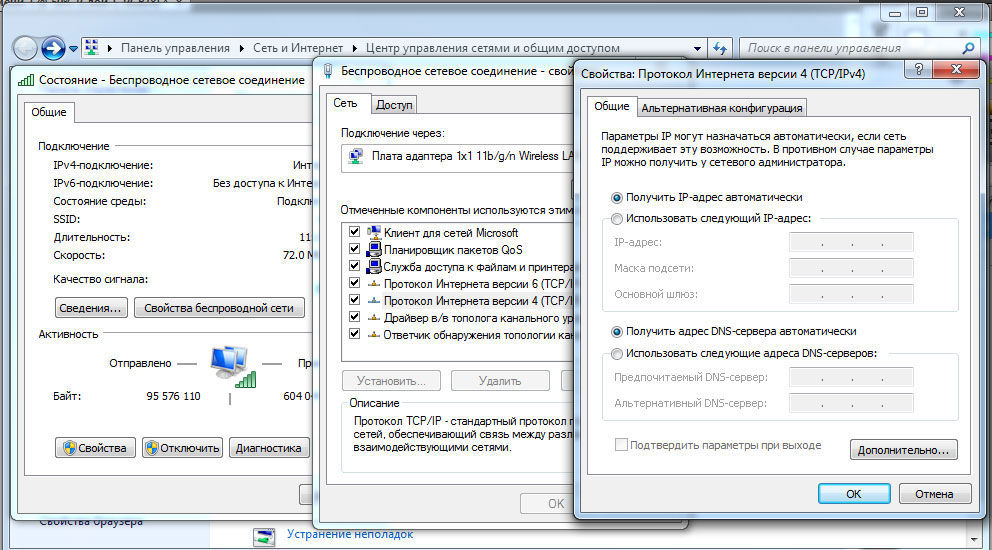
Jos operaattori tarjoaa dynaamisen osoitteen, ilmoita IP: n ja DNS: n automaattinen vastaanotto. Kun staattinen - kirjoita kaikki sopimuksessa määritetyt tiedot. Napsauta OK. Nyt Internet toimii, ja keltainen huutomerkki katoaa.
Pppoe
Tämän tyyppisinä sinun on tiedettävä vain kirjautuminen ja salasana. Napsauta verkon ohjauskeskuksessa uuden yhteyden luomista ja määritystä - yhteys Internetiin - korkea -nopeus (PPPOE: n kanssa). Jäljennä käyttäjän nimi ja salasana palvelusopimuksesta ja keksiä nimi. Jos syötät kaikki tiedot oikein, pari sekuntia yhteys muodostuu.
Napsauta myöhemmin näytön alaosaa muodostaaksesi yhteyden ja napsauta "Korkean nopeuden yhteys". Windows 10: tä käytettäessä sinut ohjataan numerosarjan valikkoon, johon voit muodostaa, muuttaa tai poistaa yhteys.
L2TP/PPTP VPN
Jotkut palveluntarjoajat, esimerkiksi Beeline, yhdistävät tilaajansa VPN -tekniikkaa käyttämällä L2TP- tai PPTP -standardia käyttämällä. Valitse uuden yhteyden luomisen valikosta yhteys työpaikalle - käytä yhteyttä Internetiin - kirjoita Internet -osoite, kirjoita tiedot sopimuksesta. Laadi nimi esimerkiksi palveluntarjoajan nimi ja napsauta "Luo".
Siirry nyt valikkoon sovittimen parametrien muutosten varalta. Napsauta oikealla painikkeella yhteyden nimeä (sovitinta kutsutaan WAN MINIPORT) - Ominaisuudet - "Tyyppi VPN" -sovelluksessa Valitse Palveluntarjoajan suosittelemat parametrit. Yhdistämme verkkovalikosta napsauttamalla nimeä. Jos sinulla on Windows 10, ohjaa sinut yhteysvalikkoon.
ADSL -modeemi
ADSL -pääsy ei ole niin suosittu. Signaali tulee puhelinlinjasta, kun taas puhelin itse jatkuu, kuten yleensä. Kytke puhelin ja modeemi jakajaan, joka jakaa signaalin viivasta, modeemin toisella liittimellä - kannettavaan tietokoneeseen ja aseta sitten yhteys tietokoneeseen. Menettely ei eroa kaapelin Internetistä.

Palveluntarjoaja ilmoittaa, mitä yhteyttä se tarjoaa langallisen Internetin. Useimmiten se on staattinen IP tai PPPOE. Määritä modeemi edellisellä kohdalla.
Langaton yhteys
Langattoman pääsyn saamiseksi sinun on ostettava Wi-Fi Rooter. Kytke se pistorasiaan, kiinnitä Internet -kaapeli määritettyyn liittimeen (se eroaa aina väristä). Seuraavaksi siirry asetusliittymään langattoman Wi-Fi-verkon kautta tai kaapelin kautta. Tiedot on ilmoitettu itse reitittimessä tai sen ohjeissa. Esittele IP -osoite, kirjautuminen ja salasana.
Ensimmäisessä yhteydessä sinulle tarjotaan nopea asennus. Valitse kaupunki ja palveluntarjoajan nimi ja kirjoita nämä yhteydet. Jos palveluntarjoajasi ei ole luettelossa, tarkista sen yhteyden tyyppi, valitse se verkkoasetuksissa, kirjoita tiedot, tallenna ja muodosta yhteys.
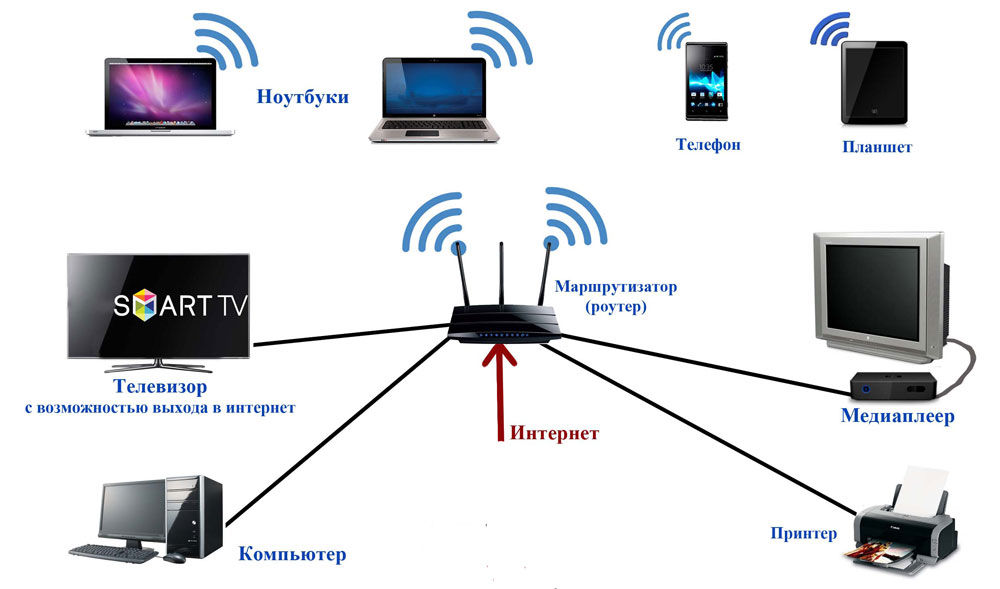
Tarkista kannettavan tietokoneen kuljettajien saatavuus langattomassa Wi-Fi-moduulissa. Tämä voidaan tehdä laitteenhallinnan kautta. Jos moduuli toimii oikein, sen nimi näytetään kokonaan. Jos kuljettajia ei ole tai asennettu väärin, lähellä nimeä "langaton sovitin" on keltainen huutomerkki. Sinun on ladattava ohjain langattomaan Wi-Fi-moduuliin kannettavan tietokoneen valmistajalta.
Wi-Fi-Adapter tulisi sisällyttää, se voidaan aktivoida FN + F1-F12 -näppäinyhdistelmällä. Voit oppia lisää kannettavan tietokoneen ohjeista. Näytön alaosan oikeassa kulmassa näet Internet -kuvakkeen antennin muodossa, jolla on keltainen tähdellä. Napsauta sitä, valitse langaton verkko käytettävissä olevista yhteyksistä, kirjoita salasana ja napsauta "Yhdistä".
mobiiliyhteys
Kun sinulla ei ole mahdollisuutta yhdistää paikallaan oleva Internet, voit käyttää matkaviestinoperaattorien tarjousta. Näiden palvelujen laatu on korkealla tasolla. Monissa kaupungeissa pääsynopeus on yhtä suuri kuin koti -Internet. Voit muodostaa yhteyden 3G -mallin, mobiili 3G -huoneen kautta ja käyttää puhelinta myös tukiasemana.
3G -malli
Se näyttää flash -asemalta, johon SIM -kortti asetetaan. Ensimmäisessä yhteydessä järjestelmä käynnistää ohjelman yhteyden määrittämiseksi. Jos olet ostanut modeemin operaattorien virallisessa viestintäsalonissa, sillä on merkkituotteet ja asetukset työskennellä tämän yrityksen verkossa. Harvinaisimmalla poikkeuksella sinun ei tarvitse määrätä asetuksia manuaalisesti. Sinun on valittava tariffi, valikon avulla, aktivoitava SIM -kortti ja tasapaino sen päälle ja kytkettävä. Myöhemmin se riittää asettamaan modeemi kannettavaan tietokoneeseen ja painamalla ohjelmavalikon "Connect" -painiketta.

3G -roottori
Toiminnallisuuden kannalta tämä on tavallinen reititin, vain kaapelin sijasta SIM -kortti asetetaan siihen. Ottaen huomioon, että useimmissa malleissa on sisäänrakennettu akku, voit jakaa mobiilia Internetiä Wi-Fi: n kautta ilman sidottua verkkojohtoon. Aseta SIM -kortti, suorita asetusmenettely tavallisena reitittimenä web -käyttöliittymän kautta.

Puhelin tukiasemana
Toinen yksinkertainen vaihtoehto on käyttää puhelinta Androidissa tai iOS: ssä modeemina. Se riittää aktivoimaan kohde valikossa. Lisätietoja tästä menetelmästä voidaan lukea artikkelissamme "Kuinka yhdistää tabletti Internetiin". On kuitenkin huomattava, että puhelimen akku on nopeasti ehtynyt. Siksi on suositeltavaa kytkeä se virtalähteeseen tai kytkeä se USB: n kautta.

Johtopäätös
Nyt olet perehtynyt kaikkiin tapoihin yhdistää Internet kannettavassa tietokoneessa. Sen määrittäminen kaapeliin Wi-Fi: n tai modeemin kautta on täysin helppoa. Kaikki palveluntarjoajat yrittävät tehdä elämästä mahdollisimman paljon käyttäjille. Vaikka jokin ei toimi, voit soittaa tekniseen tukeen.
Ja millä tekniikalla muodostat yhteyden Internetiin sinä? Jaa kokemuksesi kommenteissa.
- « TP-LINK TL-WR720N-A Hieno valinta langattoman verkon luomiseen
- Käynnistystiedosto.INI miksi sitä tarvitaan, mistä se löytyy ja miten sitä muokata »

